前言: 關於前端的第二篇博客,會寫關於css的,內容比較基礎。寫完這篇博客,會做一個類似美樂樂傢具的界面。good luck to me~ 一、css-引用樣式 標簽上設置style屬性: 引用樣式的三種方式: 第一種:在<body>直接定義與引用樣式 第二種: 在<head>頭部加上下麵代碼(類似 ...
前言: 關於前端的第二篇博客,會寫關於css的,內容比較基礎。寫完這篇博客,會做一個類似美樂樂傢具的界面。good luck to me~
一、css-引用樣式
標簽上設置style屬性:
1 <body>
2 <div style="background-color: #2459a2;height: 48px;">第一層</div>
3 <div style="background-color: #2459a2;height: 48px;">第二層</div>
4 <div style="background-color: #2459a2;height: 48px;">第三層</div>
5 </body>
引用樣式的三種方式:
第一種:在<body>直接定義與引用樣式
1 <div style="color: red;font-size: 18px;">aa</div>
第二種: 在<head>頭部加上下麵代碼(類似全局變數),然後在<body>引用: <div class="cc">c1</div>。PS:(如果class="cc", 那它就會去全局裡找.cc樣式。)
1 <style>
2 .cc{
3 color: red;
4 font-size: 50px;
5 }
6 .ccc{
7 color: green;
8 }
9 </style>
第三種:將需要引用的樣式存放在其它文件(eg:commons.css文件)中
然後在head頭部導入樣式: <link rel="stylesheet" href="commons.css" />, 再在body調用樣式: <div class="cc">c1</div>
關於優先順序,第一種最高(在body直接定義引用樣式),推存使用第三種。如果在head頭部定義並且在body引用了兩種樣式,如下:
1 <head>
2 <meta charset="UTF-8">
3 <title>Title</title>
4 <style>
5 .cc{
6 background-color: blue;
7 }
8 .ccc{
9 background-color: yellow;
10 }
11 </style>
12 </head>
13 <body>
14 <div class="cc ccc">
15 AA
16 </div>
17 </body>
如果樣式不衝突,則樣式cc和ccc都應用,如果樣式有衝突,那是優先應用cc還是ccc樣式??
當引用了兩種有衝突樣式,兩種樣式都是在head定義的,head頭部中後一種定義的樣式會把前一種覆蓋,故上面代碼引用的是ccc樣式!!就算把第14行改為<div class="ccc cc">,仍是引用ccc樣式。
運行界面: 
二、css-選擇器
選擇器(即尋找標簽): class選擇器、標簽選擇器、ID選擇器(這三種是重點,推薦使用class選擇器)
1、class選擇器(推薦)
1 <head>
2 <meta charset="UTF-8">
3 <title>Title</title>
4 <style>
5 .c1{
6 background-color: #2459a2;
7 height: 48px;
8 }
9 </style>
10 </head>
11 <body>
12 <div class="c1">第一層</div>
13 <div class="c1">第二層</div>
14 <div class="c1">第三層</div>
15 </body>
2、標簽選擇器
1 <head>
2 <meta charset="UTF-8">
3 <title>Title</title>
4 <style>
5 div{
6 background-color: #2459a2;
7 height: 48px;
8 }
9 </style>
10 </head>
11 <body>
12 <div >第一層</div>
13 <div >第二層</div>
14 <div >第三層</div>
15 </body>
標簽選擇器,設置div樣式,則body里所有的div標簽內的內容都會應用此內容
3、id選擇器
1 <head>
2 <meta charset="UTF-8">
3 <title>Title</title>
4 <style>
5 #i1{
6 background-color: #2459a2;
7 height: 48px;
8 }
9 </style>
10 </head>
11 <body>
12 <div id="i1">第一層</div>
13 </body>
把樣式寫到head裡面,以#開頭命名,調用對應樣式在div里用id屬性指定相應的id名。
4、層級選擇器
1 <head>
2 <meta charset="UTF-8">
3 <title>Title</title>
4 <style>
5 span div{
6 background-color: #2459a2;
7 height: 48px;
8 }
9 </style>
10 </head>
11 <body>
12 <div >第一層</div>
13 <span>
14 <div >span里的div</div>
15 </span>
16 <div >第三層</div>
17 </body>
只讓span裡面的div標簽應用樣式,可多層嵌,類似於路徑
5、組合選擇器
1 <head>
2 <meta charset="UTF-8">
3 <title>Title</title>
4 <style>
5 a,p{
6 background-color: cadetblue;
7 }
8 </style>
9 </head>
10 <body>
11 <a>A</a>
12 <p>P</p>
13 </body>
表示a標簽或者p標簽可以引用定義的樣式。逗號表示 或
運行界面:
6、屬性選擇器
1 <head>
2 <meta charset="UTF-8">
3 <title>Title</title>
4 <style>
5 input[name="James"]{width: 20px;height: 20px;}
6 </style>
7 </head>
8 <body>
9 <input type="text" name="James">
10 <input type="text">
11 <input type="password">
12 </body>
三、css-應用樣式
1、border
1 <body>
2 <div style="border: 1px dotted red;">
3 第一層邊框
4 </div>
5 <!--border:邊框寬度 solid:邊框樣式實線(dotted虛線)顏色:red-->
6 </body>
邊框其他樣式
1 <body>
2 <div style="height: 48px;
3 width: 80%;
4 border: 1px solid brown;
5 font-size: 16px;
6 text-align: center;
7 line-height: 48px;
8 ">第二層邊框</div>
9
10 <!--height: 48px 邊框高度-->
11 <!--width: 80% 寬度頁面的80%-->
12 <!--border: 1px solid brown 邊框寬度、樣式、顏色-->
13 <!--font-size: 16px; 字體大小-->
14 <!--text-align: center; 水平居中-->
15 <!--line-height: 48px; 垂直居中-->
16 </body>
運行界面:
2、float
CSS 的 Float(浮動),會使元素向左或向右移動,其周圍的元素也會重新排列。
1 <body>
2 <div style="width:500px;">
3 <div style="background-color:red;float:left;width:20%;">123</div>
4 <div style="background-color:green;float:left;width:50%">123</div>
5 <div style="background-color:yellow;float:right;width:20%">123</div>
6 </div>
7 </body>
裡面的div的寬度是以上一層div的寬度的標準的。
運行界面:![]()
如果在父標簽加上background-color:blue;會發現結果與上圖一樣,並沒有顯示出藍色。
可以加上<div style="clear:both;"></div>
1 <div style="width:500px;background-color:blue;">
2 <div style="background-color:red;float:left;width:20%;">123</div>
3 <div style="background-color:green;float:left;width:50%">123</div>
4 <div style="background-color:yellow;float:right;width:20%">123</div>
5 <div style="clear:both;"></div>
6 </div>
運行界面:
3、display
塊級標簽和行內標簽相互轉換
1 <body>
2 <div style="background-color: red;display: inline">塊級</div>
3 <span style="background-color: #2459a2;display: block">行內</span>
4 </body>
運行界面:
註:display:inline 轉換為行內標簽;display:block轉換為塊級標簽;另還有display:none不顯示
行內標簽:無法設置高度,寬度,padding margin
塊級標簽:可以設置高度,寬度,padding margin
1 <body>
2 <span style="background-color: yellow;display: inline-block;height: 50px;width: 70px">行內</span>
3 <div style="background-color: red;display: inline">塊級</div>
4 </body>
註:display:inline-block 既有inline的屬性(預設自己有多少占多少)又有block的屬性(可以設置高度、寬度、padding、margin)
運行界面: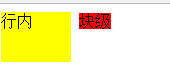
4、margin,padding
margin 外邊距 margin-top:上邊距
padding 內邊距
padding:20px 上下左右邊距都是20px
margin:10px 20px 10px 10px 分別指上右下左
padding:10px 20px 指上下與左右)
margin: 同上
1 <div style="height:80px;border:1px solid red;">
2 <div style="height:60px;background-color:blue;margin: 10px;"></div>
3 </div>
運行示意圖:
5、position
fixed固定到瀏覽器界面某個位置
返回頂部按鈕:好多頁面都有返回頂部的按鈕,隨著你頁面的下拉,按鈕永遠在頁面的右下角,下麵就來實現:

1 <body> 2 <div style="width: 50px;height: 50px;background-color: black;color: white; 3 position: fixed; 4 bottom: 20px; 5 right: 20px; 6 ">返回頂部</div> 7 <div style="height: 5000px;background-color: #dddddd";> 8 </div> 9 </body>View Code
實現動態效果,點擊返回頂部:
1 <!DOCTYPE html>
2 <html lang="en">
3 <head>
4 <meta charset="UTF-8">
5 <title>Title</title>
6 </head>
7 <body style="margin: auto">
8 <div onclick="GoTop();" style="width: 50px;height: 50px;background-color: black;color: white;
9 position: fixed;
10 bottom: 20px;
11 right: 20px;">
12 返回頂部
13 </div>
14 <div style="height: 5000px;background-color: #dddddd;margin: auto;">
15 ddddddddddddd
16 </div>
17
18 <script>
19 function GoTop() {
20 document.body.scrollTop=0;
21 }
22 </script>
23 </body>
24 </html>
固定菜單欄:
1 <!DOCTYPE html>
2 <html lang="en">
3 <head>
4 <meta charset="UTF-8">
5 <title>Title</title>
6 <style>
7 .pg-header{
8 height: 48px;
9 background-color: darkorange;
10 color: #dddddd;
11 position: fixed;
12 top:0;
13 right: 0;
14 left: 0;
15 }
16 .pg-body{
17 background-color: #dddddd;
18 height: 5000px;
19 margin-top: 50px;
20 }
21 </style>
22 </head>
23 <body style="margin: 0">
24 <div class="pg-header">固定頭部</div>
25 <div class="pg-body">內容</div>
26 </body>
27 </html>
運行界面:

relative+absolute(相對與relative固定路徑)
1 <div style="position:relative;background:green;height:400px;width:500px;">
2 <div style="position:absolute;bottom:30px;right:30px;">123</div>
3 </div>
加了position:relative; 則子標簽的位置是相對父標簽來定位的;如果去掉positon:relative;則子標簽的位置是相對整個界面的定位的;
運行界面:
6、多層模態
用了position樣式實現三層頁面: 當頁面整個浮動在上面的時候,如果想讓頁面整體覆蓋底層頁面,要用到top,right,left,bottom屬性,而非margin-top、margin-left....
opacity:設置透明度(0~1之間)
z-index:設置層級(z-index越大,越放在頂層)
1 <!DOCTYPE html>
2 <html>
3 <head>
4 <meta charset="UTF-8">
5 <title>Title</title>
6 </head>
7 <body>
8 <div style="z-index:10;position: fixed;top: 50%;left: 50%;
9 margin-left:-250px;margin-top:-250px;background-color: wheat;
10 height: 500px;width: 500px"></div>
11
12 <div style="z-index:9;position: fixed;background-color: black;
13 top: 0;
14 right: 0;
15 left: 0;
16 bottom: 0;
17 opacity: 0.5"></div>
18
19 <




